یکی از مشکلاتی که کاربران سیستم عامل ویندوز ۱۱ با آن روبه رو می شوند، مشکل صفحه سیاه ویندوز ۱۱ است. این مشکل می تواند دلایل مختلفی داشته باشد و بدون هیچ هشدار قبلی سیستم را دچار اختلال کند. در بسیاری از موارد، کاربران متوجه می شوند که بدون دلیل خاصی با سیاه شدن ناگهانی صفحه ویندوز مواجه شده اند که این موضوع می تواند عملکرد روزمره آن ها را مختل کند.
شناسایی علت اصلی این اختلال اهمیت بسیار زیادی دارد، چرا که برطرف نکردن آن ممکن است منجر به آسیب های جدی تر به سیستم شود. در این مقاله به صورت کامل و با زبان ساده به بررسی علل، روش های عیب یابی و نحوه حل این مشکل می پردازیم.
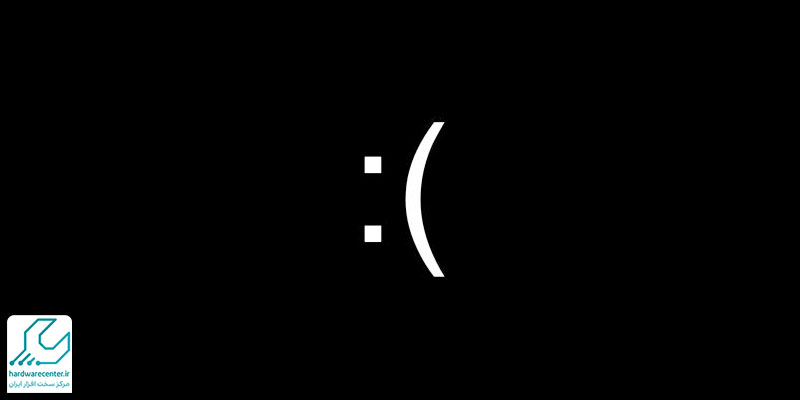
مشکل صفحه سیاه ویندوز ۱۱ چه زمانی رخ می دهد؟
مشکل صفحه سیاه ویندوز ۱۱ ممکن است در شرایط مختلفی ظاهر شود و کاربران را غافلگیر کند. یکی از زمان هایی که این اتفاق رخ می دهد، هنگام راه اندازی یا بوت شدن اولیه ویندوز است. در این حالت، سیستم روشن می شود اما تصویر روی صفحه نمایش ظاهر نمی شود و تنها یک صفحه سیاه دیده می شود. از سوی دیگر، سیاه شدن ناگهانی صفحه ویندوز در حین کار با برنامه ها یا هنگام اتصال دستگاه های جانبی نیز مشاهده شده است.
این اتفاق می تواند به دلیل ناسازگاری درایورها، اختلال در سیستم عامل یا مشکلات سخت افزاری ایجاد شود. در برخی مواقع نیز، نصب به روزرسانی های ناقص یا آسیب دیده ویندوز باعث بروز این مشکل می شود. درک زمان دقیق بروز مشکل صفحه سیاه ویندوز ۱۱ به کاربران کمک می کند تا علت اصلی را سریع تر شناسایی کرده و اقدامات مناسب برای رفع آن را انجام دهند. بررسی دقیق زمان وقوع مشکل، اولین قدم برای حل این معضل آزاردهنده است.
بیشتر بخوانید: علت سیاه شدن صفحه لپ تاپ
عیب یابی مشکل صفحه سیاه ویندوز ۱۱
عیب یابی مشکل صفحه سیاه ویندوز ۱۱ نیازمند بررسی دقیق و مرحله به مرحله است. برای شروع باید مشخص کنید که این مشکل در چه زمانی رخ می دهد؛ آیا هنگام روشن کردن سیستم است یا در حین کار با ویندوز؟ در صورتی که سیاه شدن ناگهانی صفحه ویندوز پس از بوت مشاهده شود، احتمال وجود مشکلات سخت افزاری یا خطای درایور بسیار بالاست. باید کابل های اتصال مانیتور، رم، کارت گرافیک و سایر اجزای اصلی بررسی شوند.
اگر مشکل پس از نصب نرم افزار یا آپدیت خاصی ایجاد شده است، عیب یابی باید به سمت نرم افزارها و درایورها معطوف شود. گاهی اوقات بوت شدن ویندوز در حالت امن (Safe Mode) به شناسایی برنامه های مخرب کمک می کند. برای حل سریعتر مشکل صفحه سیاه ویندوز ۱۱، ثبت دقیق نشانه ها و تغییرات اخیر در سیستم بسیار اهمیت دارد. تشخیص درست اولین و مهم ترین گام در فرآیند عیب یابی و رفع این مشکل است.
روش های رفع مشکل سیاه شدن ناگهانی صفحه ویندوز
برای رفع مشکل صفحه سیاه ویندوز ۱۱ روش های مختلفی وجود دارد که بسته به علت بروز مشکل باید به کار گرفته شوند. اگر سیاه شدن ناگهانی صفحه ویندوز به دلیل خطای گرافیکی باشد، به روزرسانی یا نصب مجدد درایور کارت گرافیک می تواند مؤثر باشد.
در صورتی که سخت افزارهای متصل مانند فلش یا دستگاه های جانبی باعث بروز مشکل شده باشند، جدا کردن آن ها در هنگام بوت توصیه می شود. یکی دیگر از روش های مؤثر، اجرای فرمان SFC و DISM برای بررسی و ترمیم فایل های آسیب دیده سیستم است. ریست تنظیمات BIOS به حالت پیش فرض کارخانه نیز در بسیاری از مواقع راهگشا بوده است. علاوه بر این، نصب مجدد ویندوز به عنوان آخرین راهکار، زمانی که هیچ روش دیگری مؤثر واقع نشود، می تواند مشکل صفحه سیاه ویندوز ۱۱ را به صورت کامل برطرف کند. انتخاب روش مناسب براساس علت، کلید موفقیت در حل این مشکل است.
بیشتر بخوانید: علت عدم شناسایی پورت USB در ویندوز
ری استارت کردن کامپیوتر
یکی از ساده ترین و مؤثرترین اقدامات برای رفع مشکل صفحه سیاه ویندوز ۱۱ ری استارت کردن کامپیوتر است. در بسیاری از موارد، سیاه شدن ناگهانی صفحه ویندوز به علت یک خطای موقت در سیستم عامل یا حافظه موقت (RAM) ایجاد می شود که با یک بار خاموش و روشن کردن سیستم برطرف خواهد شد. برای این منظور، کافی است دکمه پاور را به مدت ۱۰ ثانیه نگه دارید تا سیستم به طور کامل خاموش شود و سپس مجدداً روشن کنید.
اگر سیستم روشن شد و مشکل برطرف نشد، می توانید این بار سیستم را وارد حالت امن کنید و از آنجا اقدامات بعدی را انجام دهید. گاهی اوقات، نصب به روزرسانی های معلق یا بسته شدن نادرست برنامه ها باعث بروز مشکل صفحه سیاه ویندوز ۱۱ می شود که با یک ری استارت ساده می توان از بروز مشکلات جدی تر جلوگیری کرد. این روش سریع و کاربردی، اولین گام برای هر کاربر در مواجهه با این مشکل است.
به روزرسانی، تنظیم مجدد یا حذف برنامه ها
یکی از دلایل مهم بروز مشکل صفحه سیاه ویندوز ۱۱، نصب برنامه های ناسازگار یا آسیب دیده است. اگر پس از نصب برنامه خاصی شاهد سیاه شدن ناگهانی صفحه ویندوز شدید، باید آن برنامه را حذف یا به روزرسانی کنید. به روزرسانی نرم افزارها باعث می شود ناسازگاری های احتمالی با نسخه جدید ویندوز برطرف شود. در صورتی که مشکل همچنان پابرجا بود، تنظیم مجدد تنظیمات برنامه ها یا حذف کامل آن ها می تواند چاره ساز باشد.
برای این کار باید وارد تنظیمات ویندوز شوید و از قسمت Apps به مدیریت برنامه ها بپردازید. حذف نرم افزارهای سنگین یا آنتی ویروس های ناسازگار نیز می تواند در حل مشکل صفحه سیاه ویندوز ۱۱ بسیار مؤثر باشد. همیشه به یاد داشته باشید که قبل از نصب هرگونه نرم افزار، اطمینان حاصل کنید که با نسخه سیستم عامل شما سازگار باشد تا از بروز چنین مشکلاتی جلوگیری شود.
تایید تنظیمات و پیکربندی سیستم
بررسی و تایید تنظیمات سیستم یکی از مراحل کلیدی در حل مشکل صفحه سیاه ویندوز ۱۱ محسوب می شود. گاهی اوقات تغییرات ناخواسته در تنظیمات گرافیکی یا بوت ویندوز می تواند باعث سیاه شدن ناگهانی صفحه ویندوز شود. برای بررسی این موضوع باید وارد تنظیمات BIOS یا UEFI شوید و مطمئن شوید که ترتیب بوت صحیح انتخاب شده و هیچ گونه ناسازگاری سخت افزاری وجود ندارد.
همچنین بررسی تنظیمات رزولوشن صفحه نمایش نیز اهمیت بالایی دارد، زیرا انتخاب یک رزولوشن ناسازگار می تواند باعث خاموش شدن تصویر شود. از سوی دیگر، فعال سازی یا غیرفعال سازی سریع بوت (Fast Boot) گاهی اوقات در رفع مشکل صفحه سیاه ویندوز ۱۱ مؤثر است. پیکربندی درست سیستم و اطمینان از سازگاری تمام اجزا با یکدیگر، نقش مهمی در پایداری ویندوز و جلوگیری از بروز مشکلات صفحه سیاه ایفا می کند.
بررسی دستگاه های سخت افزاری و اتصالات آن ها
یکی از علل رایج مشکل صفحه سیاه ویندوز ۱۱، نقص در دستگاه های سخت افزاری یا اتصالات آن ها است. در بسیاری از موارد، سیاه شدن ناگهانی صفحه ویندوز ناشی از مشکلاتی مانند خرابی کابل مانیتور، شل شدن کارت گرافیک یا آسیب دیدگی RAM است. برای بررسی این موضوع باید تمام اتصالات را بررسی کرده و اطمینان حاصل کنید که تمامی قطعات به درستی در جای خود قرار گرفته اند.
جدا کردن و اتصال مجدد قطعات مانند رم، کارت گرافیک و کابل ها می تواند به تشخیص منبع مشکل کمک کند. در صورت امکان، استفاده از کابل یا مانیتور دیگر برای تست دستگاه بسیار توصیه می شود. اگر مشکل سخت افزاری باشد، حتی بهترین نرم افزارهای رفع خطا هم کارساز نخواهند بود. بنابراین برای حل مشکل صفحه سیاه ویندوز ۱۱ ابتدا باید از سلامت تمام سخت افزارها و اتصالات اطمینان حاصل کرد.
اسکن ویروس و بدافزار
وجود ویروس ها و بدافزارها می تواند یکی از دلایل مهم بروز مشکل صفحه سیاه ویندوز ۱۱ باشد. بسیاری از بدافزارها قادرند فایل های سیستمی را تخریب کرده و باعث سیاه شدن ناگهانی صفحه ویندوز شوند. برای جلوگیری از این اتفاق باید به طور منظم سیستم خود را با یک آنتی ویروس معتبر اسکن کنید. اسکن کامل سیستم می تواند فایل های مخرب را شناسایی کرده و آن ها را قرنطینه یا حذف کند.
علاوه بر این، به روزرسانی مرتب پایگاه داده آنتی ویروس اهمیت زیادی دارد تا جدیدترین تهدیدات نیز شناسایی شوند. اگر بدافزاری فایل های مهم ویندوز را تغییر داده باشد، حتی پس از حذف آن نیز ممکن است نیاز به تعمیر سیستم وجود داشته باشد. بنابراین یکی از راهکارهای اصلی برای رفع مشکل صفحه سیاه ویندوز ۱۱، حفظ امنیت سیستم و انجام اسکن های منظم است تا از ورود بدافزارهای مخرب جلوگیری شود.
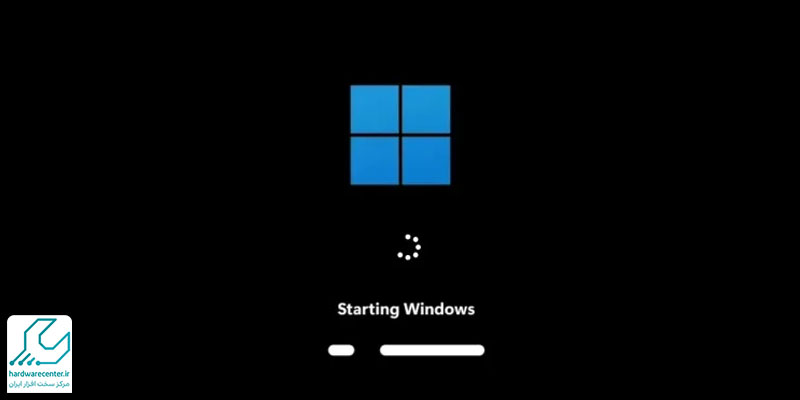
حذف یا به روزرسانی ویندوز
در برخی موارد، تنها راه حل برای رفع مشکل صفحه سیاه ویندوز ۱۱، حذف نسخه فعلی ویندوز و نصب مجدد یا به روزرسانی آن است. گاهی اوقات سیاه شدن ناگهانی صفحه ویندوز به دلیل فایل های آسیب دیده یا به روزرسانی های ناقص رخ می دهد که با نصب یک نسخه جدید یا رسمی می توان این مشکل را برطرف کرد. به روزرسانی سیستم از طریق Windows Update می تواند بسیاری از باگ های نرم افزاری را اصلاح کند و به بهبود پایداری سیستم کمک کند.
اگر به روزرسانی مؤثر نبود، نصب مجدد ویندوز با حذف کامل نسخه قبلی، سیستم را به حالت پایدار باز می گرداند. البته پیش از این کار باید از اطلاعات مهم نسخه پشتیبان تهیه شود. انتخاب میان به روزرسانی یا نصب مجدد بستگی به میزان آسیب فایل های سیستمی دارد، اما در هر صورت این دو روش از راهکارهای قطعی برای رفع مشکل صفحه سیاه ویندوز ۱۱ محسوب می شوند.
تعمیر، بازیابی یا بازگشت به نسخه قبلی ویندوز
گاهی اوقات برای حل مشکل صفحه سیاه ویندوز ۱۱ نیازی به حذف کامل ویندوز نیست و می توان با تعمیر یا بازیابی سیستم به حالت قبلی، مشکل را برطرف کرد. در صورتی که سیاه شدن ناگهانی صفحه ویندوز پس از به روزرسانی یا تغییرات سیستمی اتفاق افتاده باشد، استفاده از قابلیت System Restore می تواند سیستم را به وضعیتی بازگرداند که در آن بدون مشکل کار می کرده است.
همچنین ابزار Startup Repair که در محیط Windows Recovery قرار دارد، می تواند اختلالات بوت را شناسایی و رفع کند. اگر این روش ها کارساز نبودند، بازگردانی سیستم به نسخه قبلی ویندوز (Roll Back) گزینه مناسبی خواهد بود. این روش ها بدون نیاز به نصب مجدد سیستم عامل، بسیاری از مشکلات را حل می کنند. انتخاب یکی از این راهکارها بسته به شرایط می تواند بسیار مؤثر باشد و باعث صرفه جویی در وقت و انرژی برای رفع مشکل صفحه سیاه ویندوز ۱۱ شود.

